IDEA版本:2021版 企业版(这里采用学生账号注册,可以免费试用一段时间)
Part1
- 方式一:Maven创建父工程+Mave创建子工程(需要进行手动配置Tomcat服务器)
- 方式二:Maven创建父工程+JavaEE创建子工程(不需要进行手动配置Tomcat服务器)
方式一:
1.创建父工程
(1)file->new project,选择Maven,create from archtype 前面不用打钩,进行创建一个空白的Maven工程
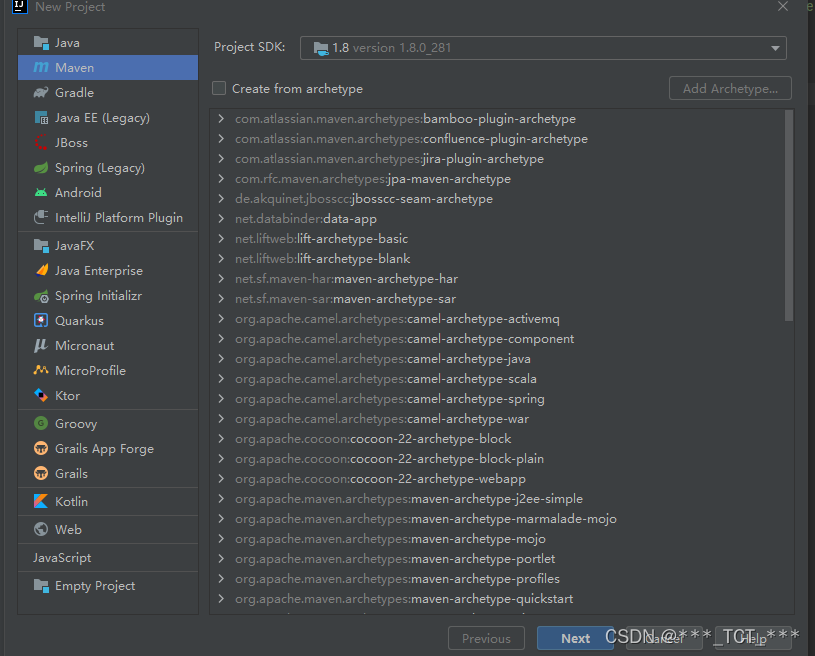
(2).输入工程名
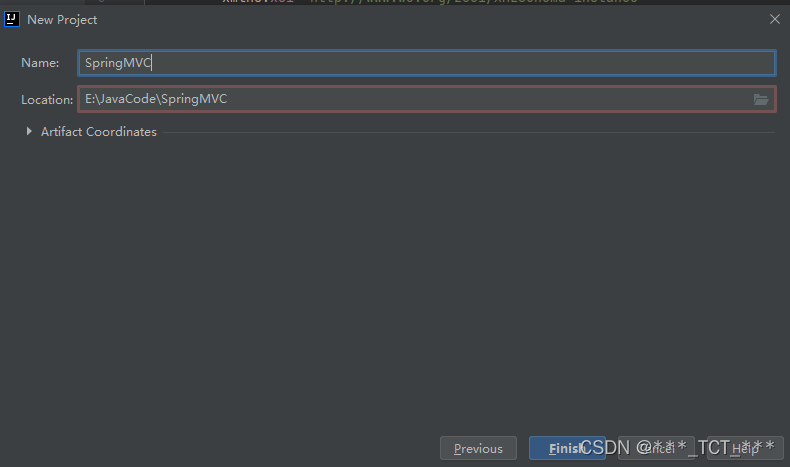
(3).创建成功后的界面
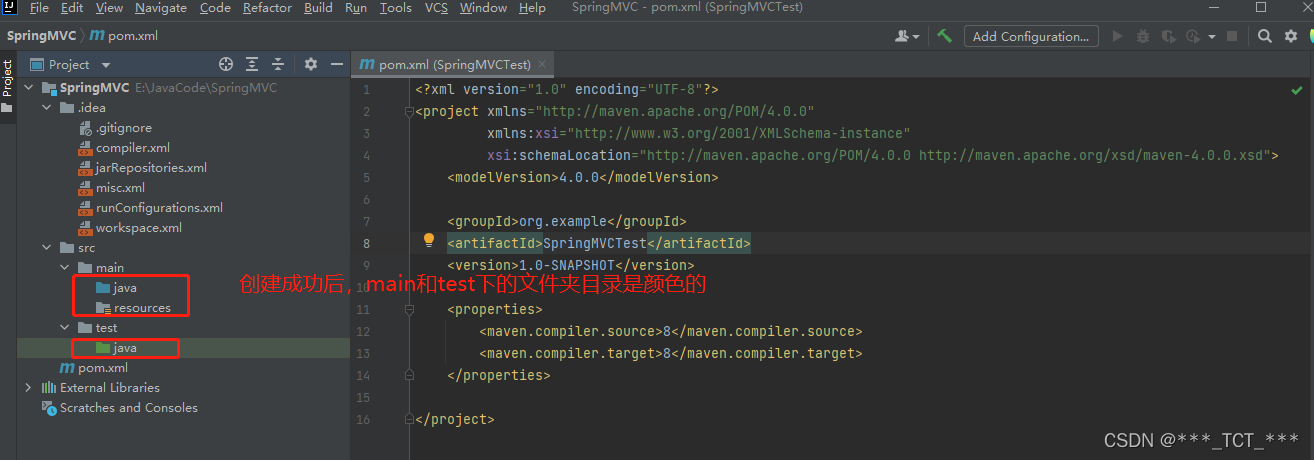
2.创建子工程
(1)这里将src的文件夹删除,在SpringMVC下创建新的Module
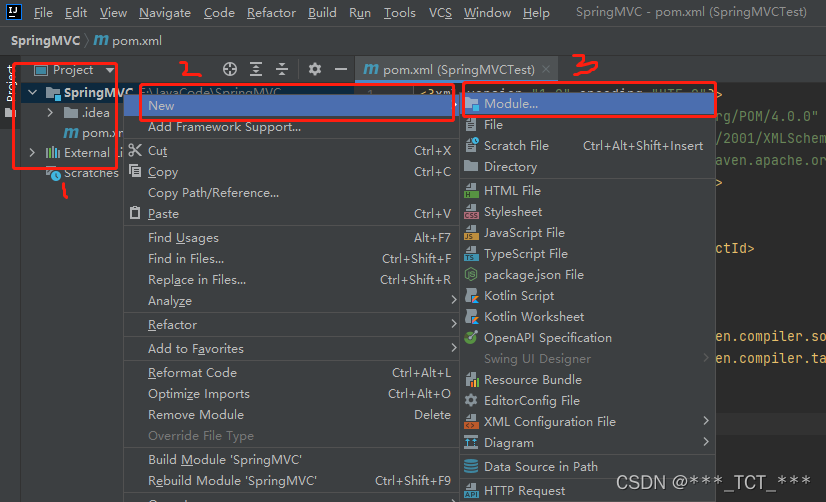
(2)创建一个新的Maven工程
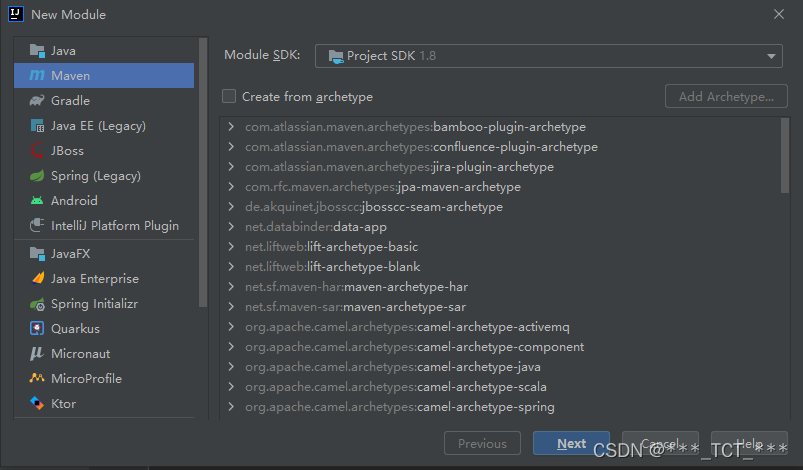
(3)输入创建的工程名
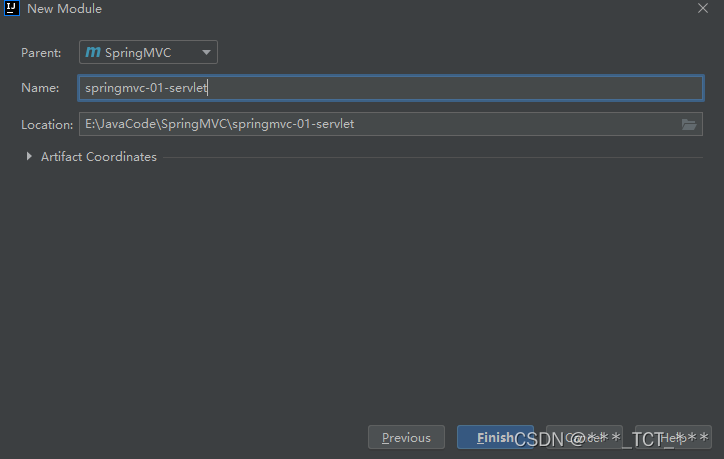
(4)创建成功后在SpringMVC下将显示出springmvc-01-servlet模块,右键选中Add framework
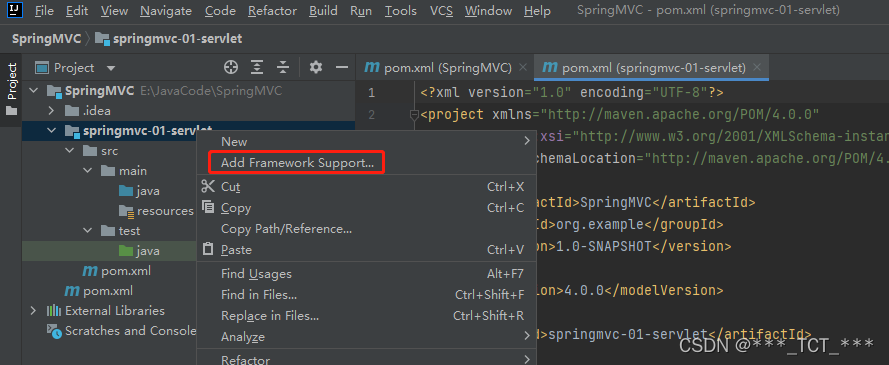
(5)选中Web Application,版本为4.0,点击ok
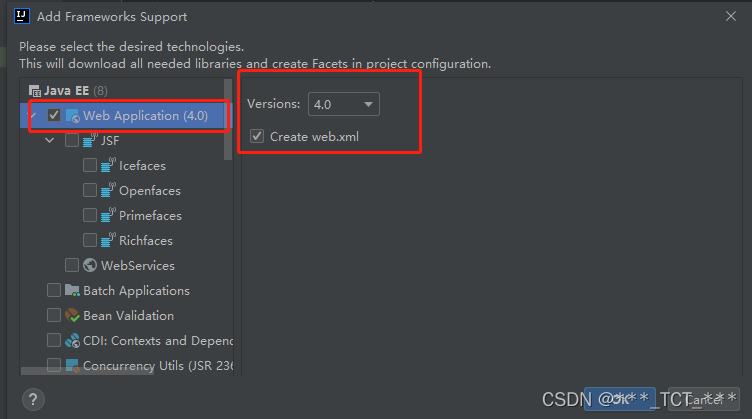
(6)添加成功之后在springmvc-01-servlet下会生成对应的web目录
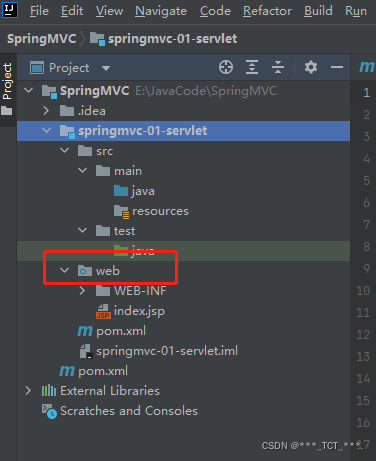
(7)配置Tomcat服务器,点击Add configuration
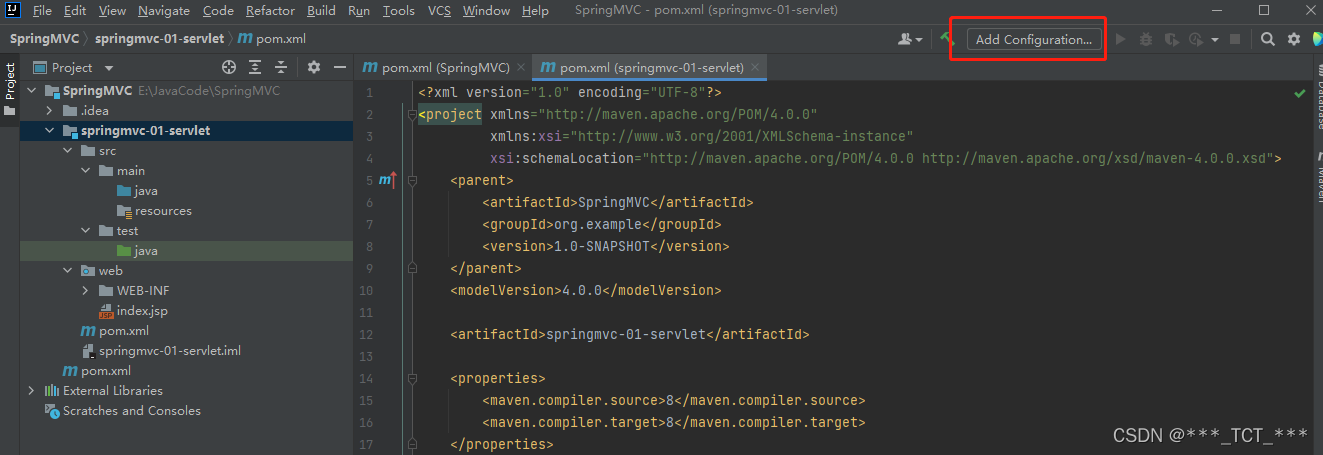
(8)进入界面之后,添加Tomcat Server
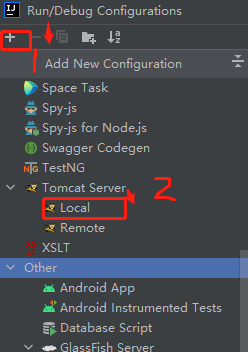
(9)可以修改springmvc-01-servlet配置的Tomcat 的Name,一般配置为工程名字
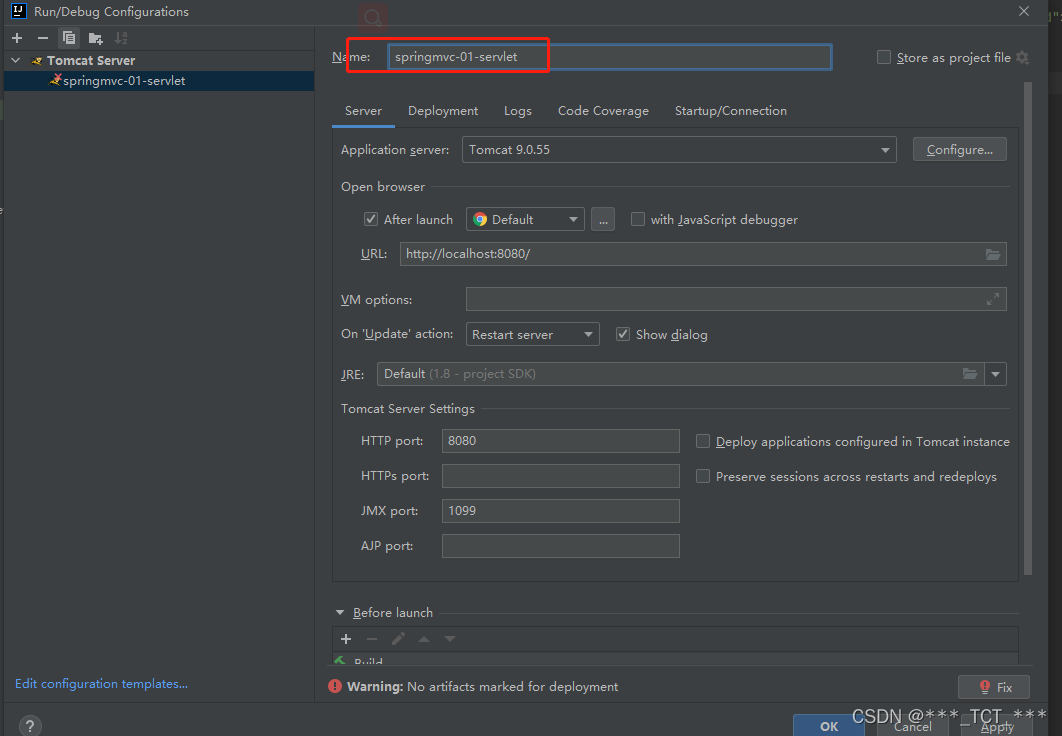
这里进行修改名字,是由于每参加一个JavaWeb工程进行配置Tomcat服务器的时候,默认名字都会是Tomcat+版本号,如下所示,为了便于区分每个javaweb工程对应的Tomcat,所以这里进行重命名
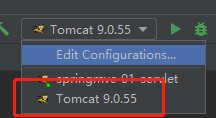
(10)点击Demployment进行添加artifact
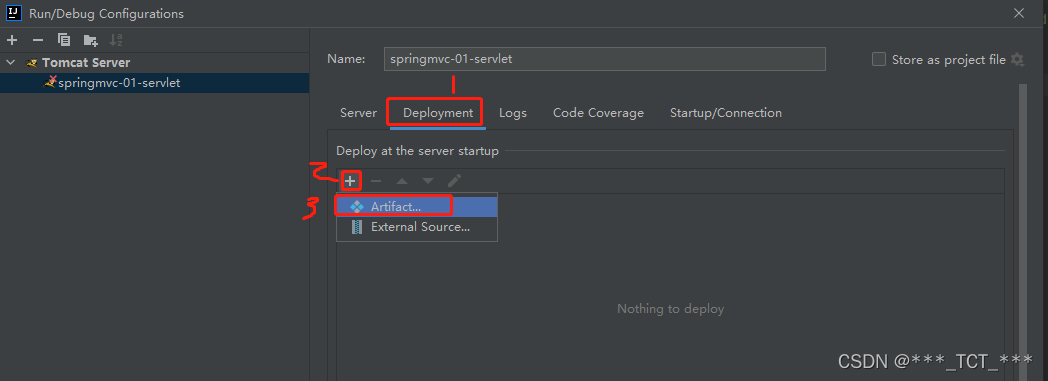
(11)添加成功之后会显示对应的工程名字,界面下方的Application context也修改为对应的成功名字
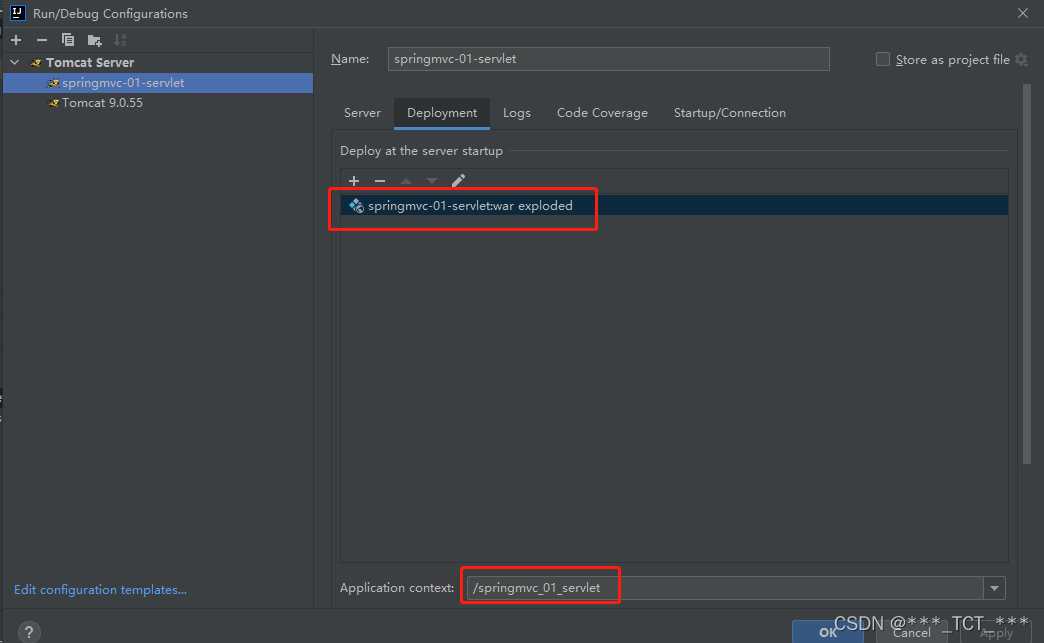
(12)创建成功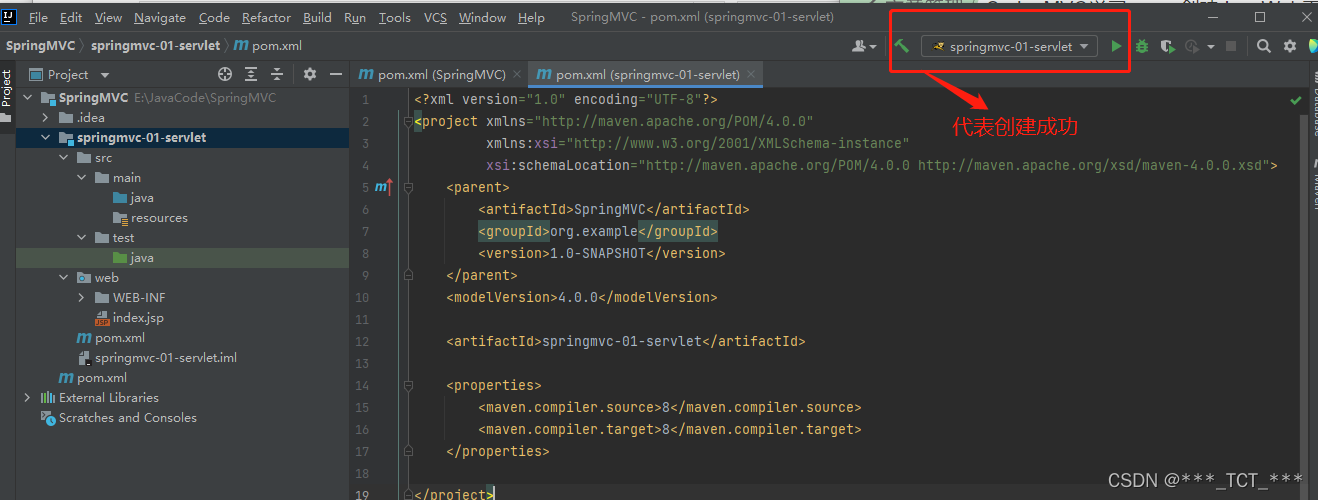
(13)运行

运行成功如下
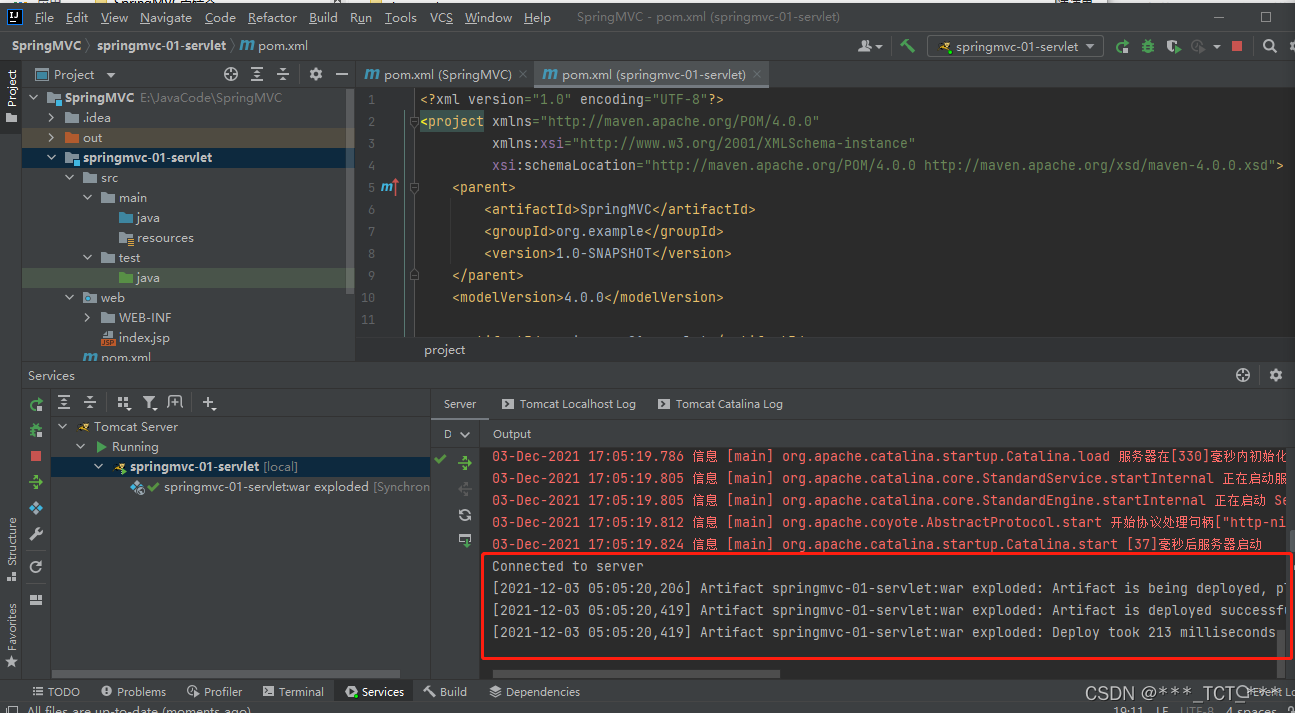
在浏览器会弹出该界面
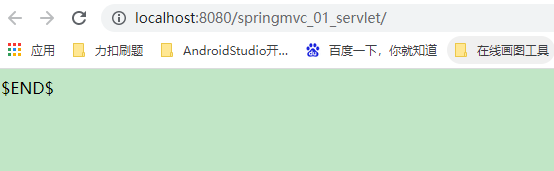
方式二:
1.采用Maven创建父工程的步骤和方式一相同
2.采用JavaEE创建javaweb子工程
(1)
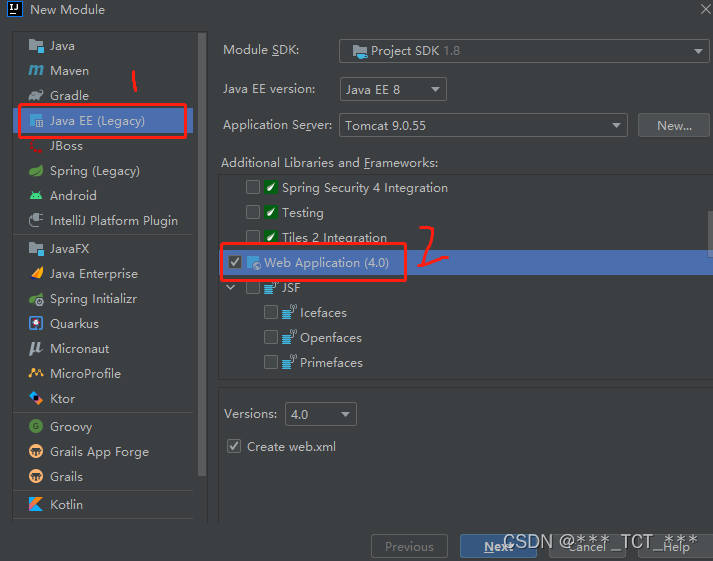
(2)
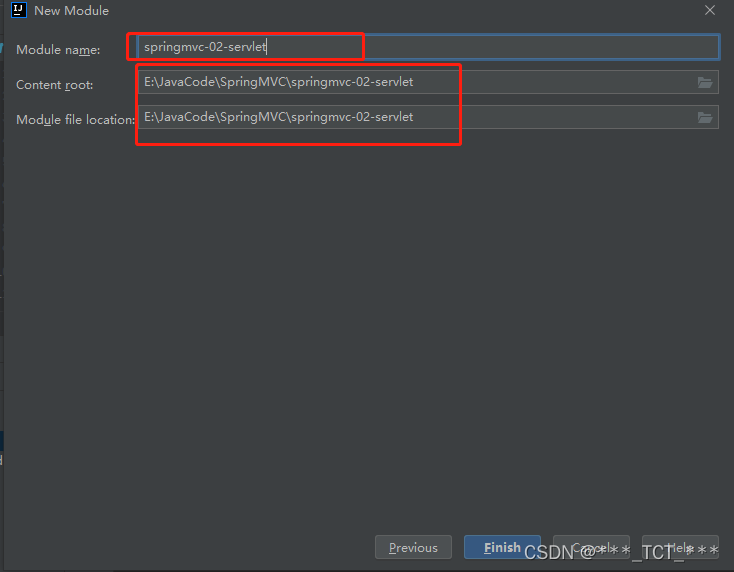
(3)创建成功之后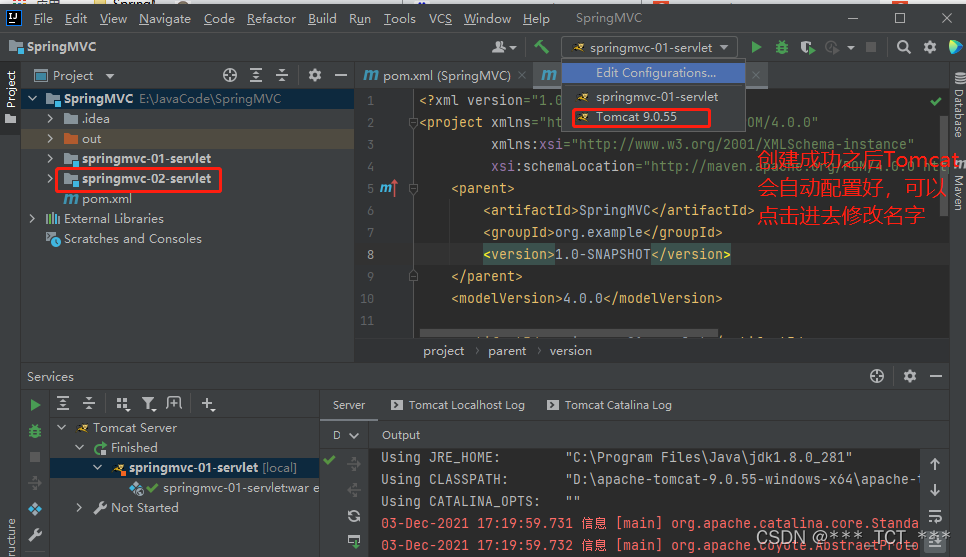
(4)点击Edit Configuration进入之后,在3处可以看出1处的tomcat对应的是springmvc-02-servlet的,2处的Name可以进行修改
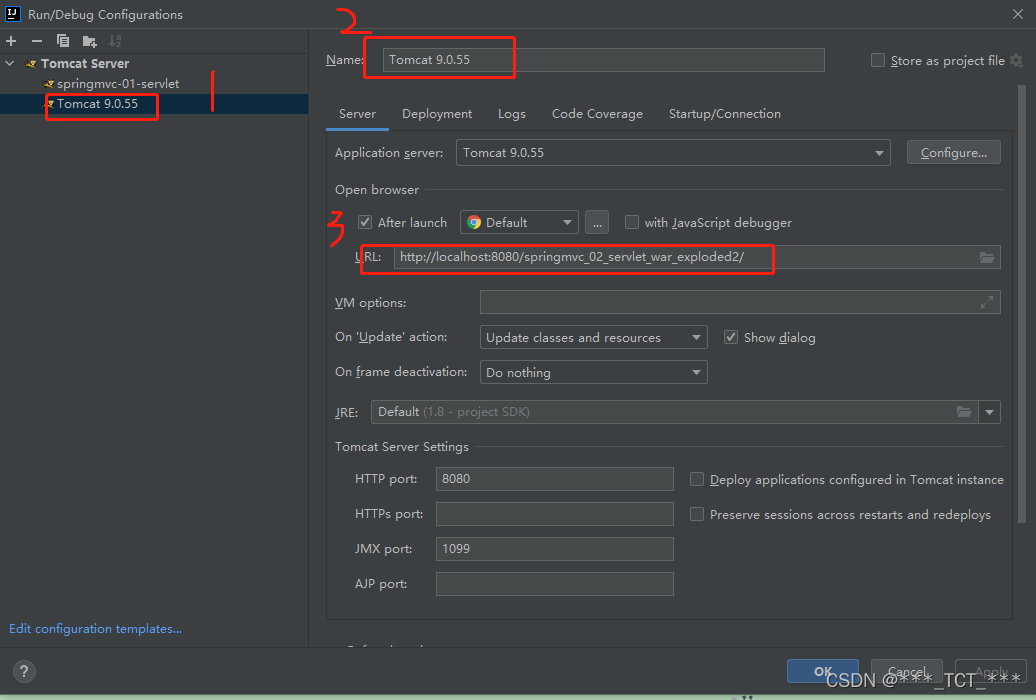
在Demployment下可以看出artifact已经自动添加好,在下方的Application context处可以进行修改命名
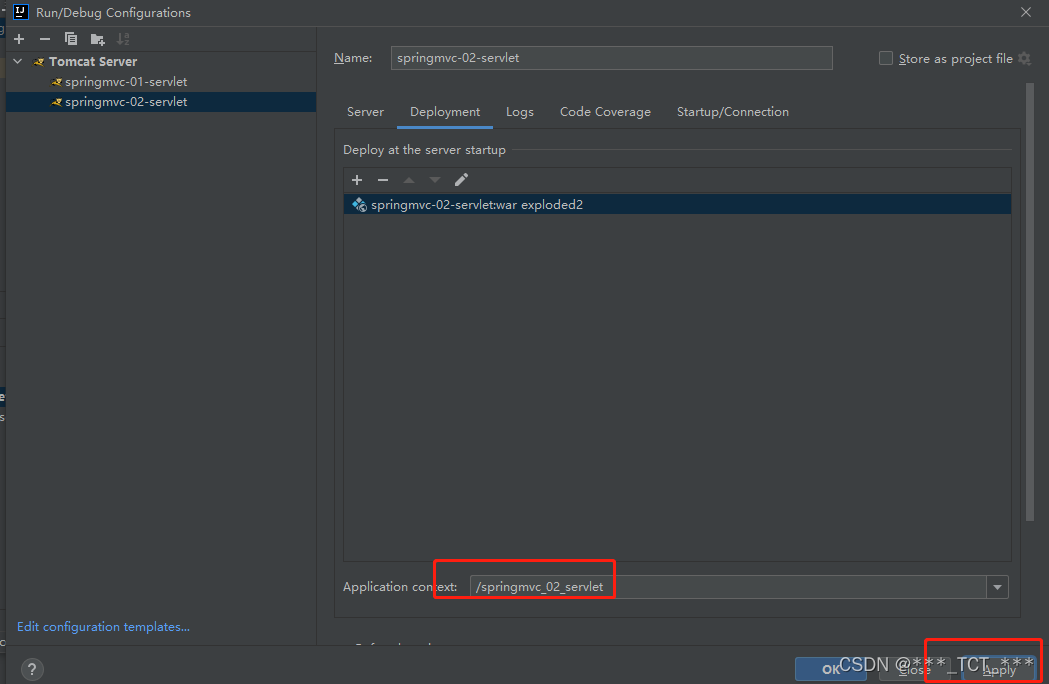
(5)运行成功
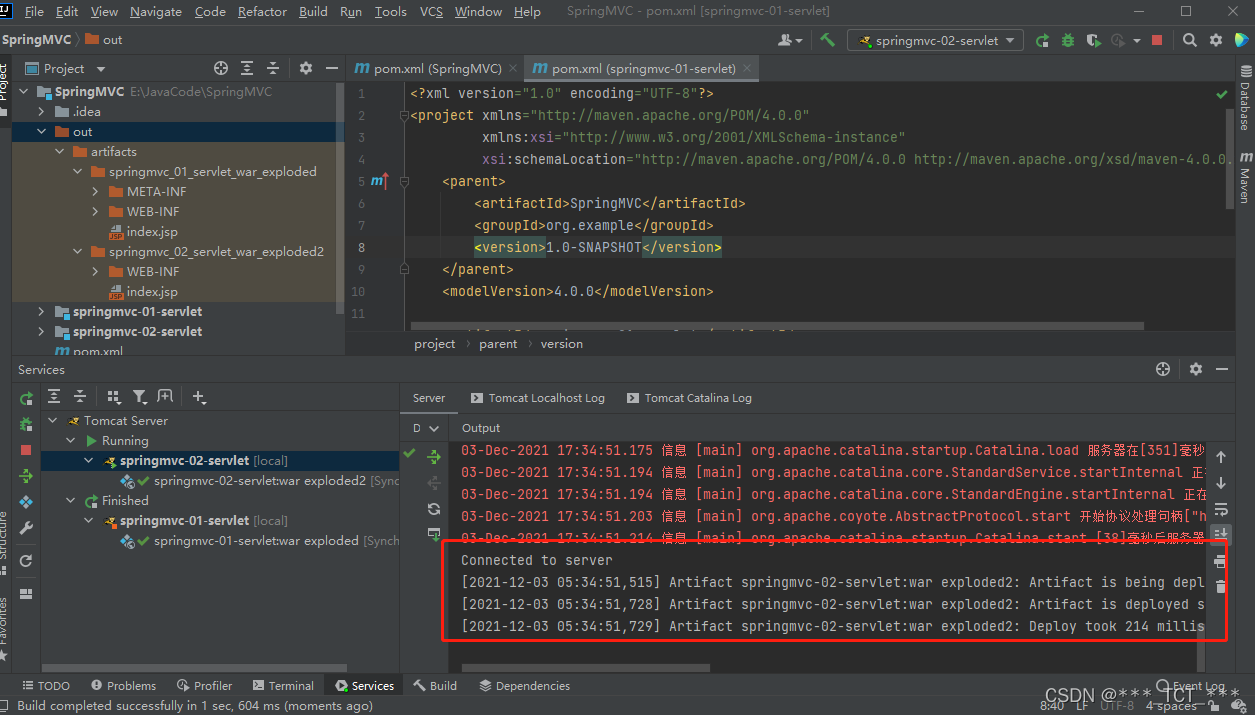
(6)浏览器一般会自动弹出该界面
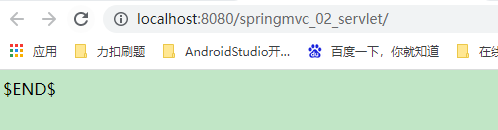
-------------------------------------以上为创建工程部分--------------------------------------------------------
Part2
1.在运行成功springmvc-01-servlet和springmvc-01-servlet程序之后,在SpringMVC目录下会出现out目录,出现相应的artifact
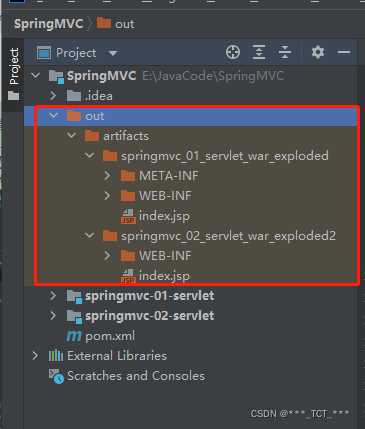
2. 给工程添加依赖库
(1)打开父工程SpringMVC下的pom.xml添加依赖,
<dependencies>
<dependency>
<groupId>junit</groupId>
<artifactId>junit</artifactId>
<version>4.12</version>
</dependency>
<dependency>
<groupId>org.springframework</groupId>
<artifactId>spring-webmvc</artifactId>
<version>5.1.9.RELEASE</version>
</dependency>
<dependency>
<groupId>javax.servlet</groupId>
<artifactId>servlet-api</artifactId>
<version>2.5</version>
</dependency>
<dependency>
<groupId>javax.servlet.jsp</groupId>
<artifactId>jsp-api</artifactId>
<version>2.2</version>
</dependency>
<dependency>
<groupId>javax.servlet</groupId>
<artifactId>jstl</artifactId>
<version>1.2</version>
</dependency>
</dependencies>
发现报红
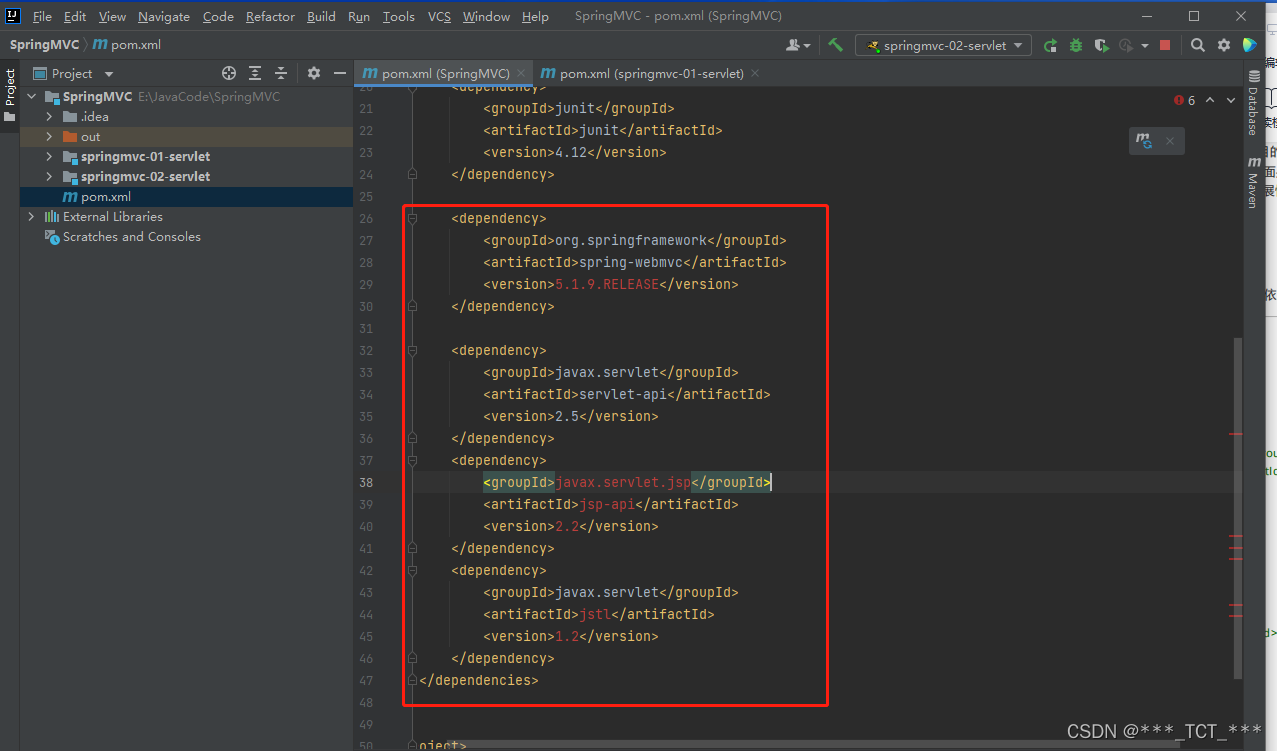
(2)解决报红的方法

--------------------------------------------------导包需要注意的点------------------------------------------------------------------------------
(1)如果父工程的目录下的jar包是存在,显示无法输出,就在IDEA的项目发布中,添加lib依赖!
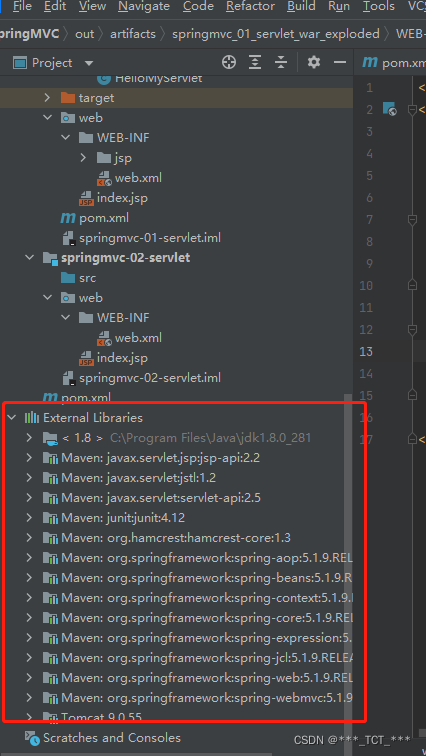
(2)前面的导包步骤只是将lib导入到父工程下,但是在子工程项目的发布是还未导入依赖的,在out下可以看出WEB-INF下是没有依赖库的
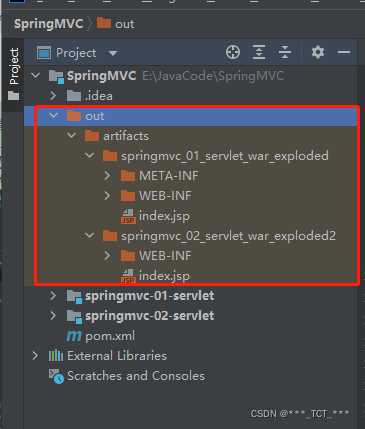
(3)打开file下的project setting,选中springmvc-01-servlet
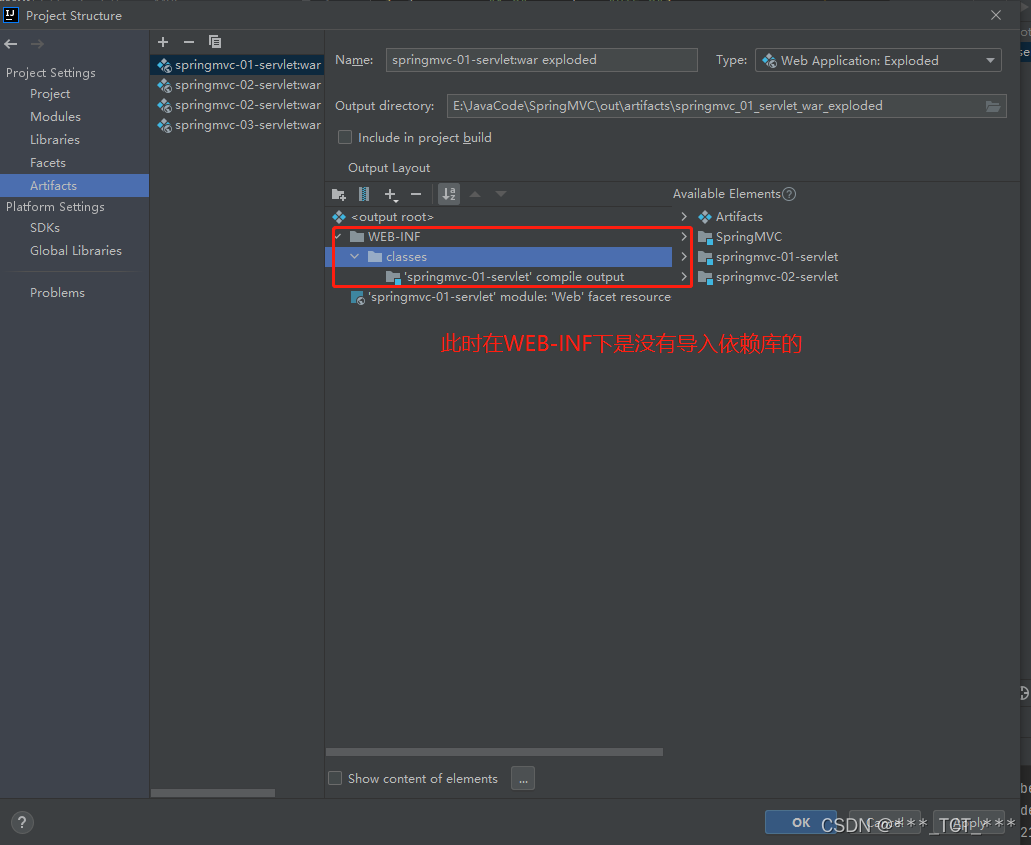
(4)下一步
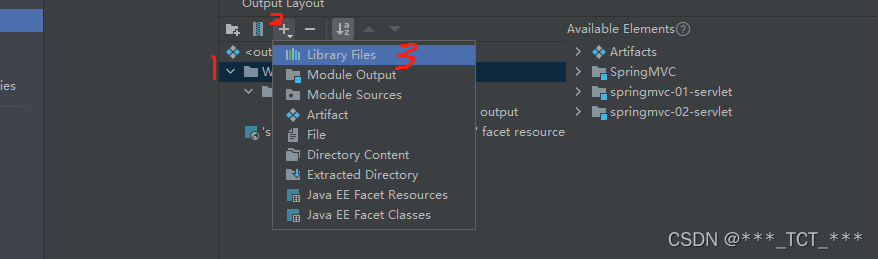
(5)下一步
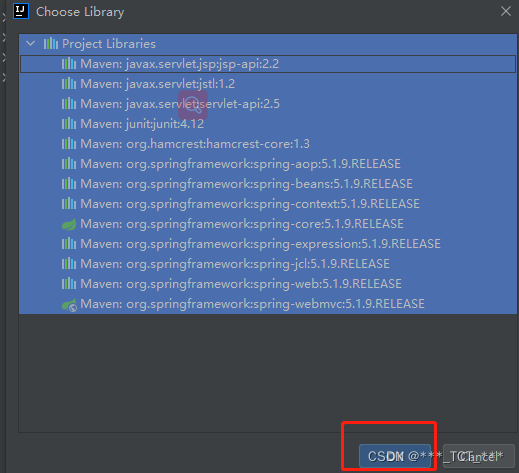
(6)导入成功之后在WEB-INF下可以看到依赖库,点击右下方的apply
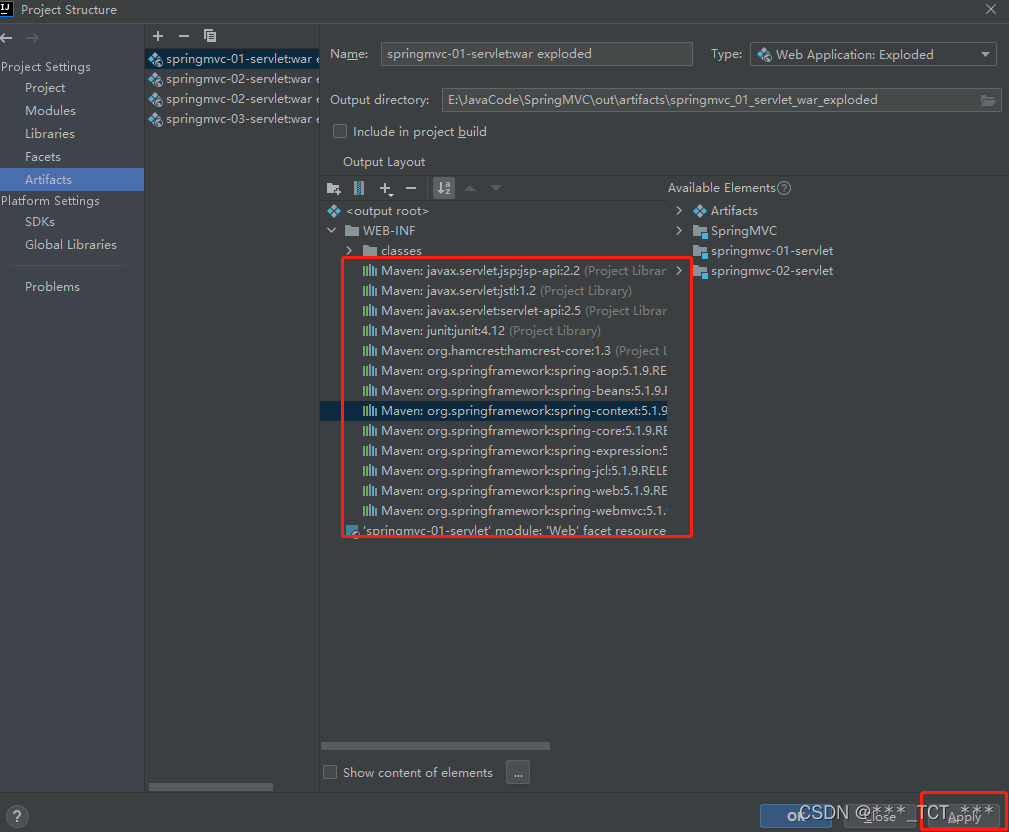
(7)此时在out下可以看见导入的依赖库
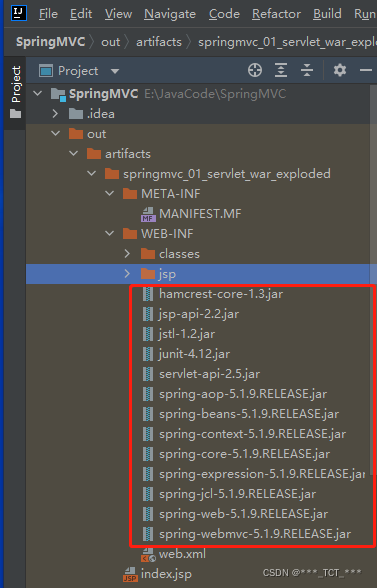








 本文详细介绍了在IntelliJ IDEA 2021企业版中使用Maven创建父工程和子工程的方式,包括两种不同的创建JavaWeb项目的方法。第一种方法涉及手动配置Tomcat服务器,而第二种方法则自动添加了WebApplication配置。此外,文章还讲解了如何处理项目运行后出现的依赖问题,包括添加依赖库到父工程pom.xml以及将依赖库导入到子工程的WEB-INF目录下。
本文详细介绍了在IntelliJ IDEA 2021企业版中使用Maven创建父工程和子工程的方式,包括两种不同的创建JavaWeb项目的方法。第一种方法涉及手动配置Tomcat服务器,而第二种方法则自动添加了WebApplication配置。此外,文章还讲解了如何处理项目运行后出现的依赖问题,包括添加依赖库到父工程pom.xml以及将依赖库导入到子工程的WEB-INF目录下。

















 666
666

 被折叠的 条评论
为什么被折叠?
被折叠的 条评论
为什么被折叠?








